(actualizat 11/6/2017) Mark scrie: Am fost depunerea unor e-mail de pe iPhone-ul meu 4, dar în loc de a pune mesajele mele într-un dosar am apăsat „Arhiva”. Unde este această arhivă și cum pot prelua articole? Bună Mark! Deci, eu sunt ghicitul ai fost depunerea mesajelor într-un cont Gmail, corect? Ei bine, nu vă faceți griji. E-mailul dvs. arhivat nu a ajuns departe.
când configurați un cont Gmail pe iPhone (sau iPad, de altfel), primiți opțiunea de a „arhiva” mesajele dvs. de e-mail, mai degrabă decât de a le șterge.
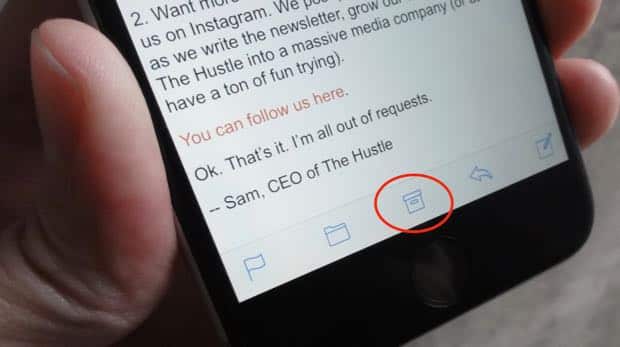
într-adevăr, probabil că ați observat că atunci când deschideți un mesaj Gmail, pictograma obișnuită „coșul de gunoi” din partea de jos a ecranului lipsește. În locul său: un mic buton de arhivă.
de asemenea, când glisați un mesaj în căsuța de e-mail Gmail de la dreapta la stânga, veți vedea un buton albastru „Arhivă”, mai degrabă decât butonul roșu „coș de gunoi”. (Doar ca să știți, glisând de la stânga la dreapta pe un mesaj Gmail va dezvălui un buton de gunoi.)
înrudite: creați noi foldere de e-mail direct pe iPhone sau iPad
OK, deci ce se întâmplă când vă arhivați mesajele? Unde se duc? Ușor—au fost amestecate în folderul Gmail „All Mail”.
cum să găsiți un mesaj de e-mail arhivat în folderul „All Mail” din Gmail
atingeți pictograma iOS Mail, accesați ecranul principal al căsuțelor poștale (dacă vizualizați o anumită cutie poștală, va trebui să atingeți săgeata de navigare din partea de sus a ecranului pentru a face backup), derulați în jos până la dvs. lista conturilor (titlurile trebuie să fie gri) și atingeți contul Gmail.
Gmail—și în partea de sus, veți vedea unul marcat „toate e-mailurile.”Atingeți-l; în câteva secunde, iPhone – ul dvs. va încărca cele mai recente mesaje în directorul All Mail.
dacă nu vedeți mesajul pe care l-ați arhivat, încercați să căutați; derulați până în partea de sus a listei de mesaje, apoi glisați din nou cu degetul în jos până când apare bara de căutare.
desigur, puteți găsi și mesajele arhivate căutând contul dvs.
cum să înlocuiți butonul „Arhivă” cu butonul „coș de gunoi”
doriți să ștergeți mesajele Gmail mai degrabă decât să le arhivați? Ușor.

atingeți pictograma Setări de pe ecranul de pornire al iPhone-ului, atingeți Conturi & parole, atingeți numele contului Gmail, apoi atingeți cont pe ecranul următor. Acum atingeți Avansat, apoi atingeți setarea căsuței poștale șterse din secțiunea „mutați mesajele aruncate în”.
acum, reveniți la căsuța de e-mail Gmail din aplicația Mail, deschideți un mesaj și ar trebui să vedeți butonul coș de gunoi standard din partea de jos a ecranului, mai degrabă decât butonul Arhivă.